Планшеты и смартфоны у современных детей появляются рано, встает остро вопрос зашиты их от нежелательного и взрослого контента. Родительский контроль для Андроид помогает решить проблему и уберечь детей от ненужной информации.
Встроенные функции операционной системы
Несмотря на постоянные обновления платформы, многие считают, что система Андроид и ее приложения не отличаются высоким уровнем защиты. Но все встроенные функции родительского контроля в нем давное есть, и они помогут контролировать, что делает ребенок, а также перекроют ему доступ к недетскому контенту.
Но есть небольшой вариант заблокировать некоторые приложения, которые установлены на телефоне ребенка. Для этого выполняют следующую последовательность действий:
- Открывают системные настройки.
- Находят раздел «Защита приложений».
- Выбирают нужную программу и устанавливают ползунок около нее в положение «Вкл».

Как установить родительский контроль на телефон андроид! Слежка за детьми на карте!
Включение защиты для конкретного приложения
Суть этого варианта заключается в том, что ребенок не сможет пользоваться конкретным приложением без ввода пароля. Более надежно установить вход по отпечатку пальца.
Примечание: В зависимости от версии и вида прошивки название пунктов меню могут отличаться.
Блокировка в приложении (вариант для самых маленьких)
Такой вариант удобен для родителей, которые часто дают своему малышу поиграть свой девайс. Суть заключается в том, что на экране открывается приложение для маленького пользователя и он больше никуда перейти не может, соответственно, содержимое и настройки телефона не пострадают.
- Переходят в настройки девайса.
- Открывают раздел «Безопасность» или «Защита и местоположение».
- Переходят по команде «Блокировка в приложении».
- Перемещают бегунок в положение «Вкл».
- Открывают приложение, которое будет использовать ребенок. Кликают по кнопке обзор и перетягивают программу на изображение скрепки.
В результате действий на экране будет открыто нужное приложение, а ребенок не сможет перейти даже на рабочий стол. Чтобы снять блокировку в приложении нужно нажать вместе 2 кнопки: «Назад» и «Домой». Для подтверждения действия система потребует ввести пин-код.
Создание отдельного профиля
В операционной системе Андроид 5.0 и выше можно создать отдельный профиль для ребенка. Для этого выполняют следующие действия:
- Переходят в системные настройки смартфона.
- Открывают пункт меню «Пользователи». В некоторых версиях он может называться «Пользователи и аккаунты».
- Выбирают команду «Добавить пользователя».

Далее на свое усмотрение человек должен настроить профиль, установить для гостевого аккаунта приложения.
Родительский контроль в системных приложениях
Многие программы, которые по умолчанию установлены в программе, также имеют функции родительского контроля. С помощью них можно внести определенные ограничения на действия ребенка.
Play Market
Магазин приложений является головной болью родителей, так как дети не только стремятся установить бесплатный софт, но не задумываясь приобретают платные программы, не заботясь о балансе родительского счета.
Play Market позволяет установить ограничения на установку в целом или на покупку программ. Делают так:
- Открывают Google Play Market, переходят в настройки.
- В разделе «Личные» устанавливают в активное положение переключатель около строки «Родительский контроль». Система попросит установить PIN-код.
- Далее проводят настройку ограничений, указывают возраст, доступные для скачивания приложения.
- В настройках раздела «Личные» можно установить запрет на покупку софта. Для этого в блоке «Аутентификация при покупке» устанавливают пароль.

Настройка возрастных ограничений в Play Market
После простых действий можно не бояться, что ребенок потратит деньги или скачает ненужный софт.
YouTube
Самый крупный видеохостинг любим не только взрослыми, но и малышами. Опасность его в том, что контент здесь содержится самый разнообразный от мультфильмов до роликов порнографического содержания. Поэтому оставлять ребенка наедине с YouTube опасно, и стоит на телефоне малыша активировать безопасный режим. Для этого выполняют следующие действия:
- Создают в программе учетную запись для маленького пользователя.
- Кликают по аватарке профиля, переходят в настройки.
- В самом низу есть строка «Безопасный режим».
- Указывают возрастные и другие ограничения.

Родительский контроль в YouTube
Перед тем, как отдать ребенку телефон, следует включать его аккаунт.
Примечание: Подобная настройка будет действовать не только на конкретном устройстве, но и всех других, что привязаны к профилю.
Сторонние приложения
Если стандартных возможностей, которые предлагает операционная система Андроид недостаточно, то можно установить на телефон дополнительный софт, который поможет усилить контроль за ребенком и его посещениями в интернете.
Google Family Link
Компания Google предлагает свой продукт, который поможет родителям всегда быть в курсе деятельности ребенка. Google Family Link представляет собой два модуля. Один устанавливается на телефон ребенка, второй – родителей.
- контроль всех действий, совершенных на телефоне ребенка;
- создание отчетов о том, какие сайты были просмотрены и программы установлены;
- создание белого списка приложений;
- ограничения в использовании смартфона;
- отслеживание местоположения.
Максимальный возраст, когда родителей может отслеживать действия ребенка составляет 13 лет. С 14 подросток может распоряжаться устройством на свое усмотрение.
Kaspersky Safe Kids
Мощный функциональный вариант. Пользователям доступны следующие опции:
- блокировка сайтов и контента с небезопасным для малыша контентом;
- контроль используемого софта;
- ограничение просмотра роликов в YouTube;
- временные рамки использования девайса;
- советы психолога.
Главный недостаток приложения Kaspersky Safe Kids – платная подписка.
Safe Lagoon
Качественный многофункциональный софт, который поможет защитить детей от опасного контента. С помощью Save Lagoon можно:
- блокировать отдельные программы и сайты;
- организовать контроль за мессенджерами;
- отслеживать местоположение ребенка.
Это далеко не полный список инструментов, которые могут использовать родители. Программа представляет комплекс из двух отдельных продуктов. Один устанавливается на телефон малыша, второй – родителей.
Настраивая детский телефон и подключая на нем родительский контроль, не стоит увлекаться. Тотальная слежка и недоверие к ребенку могут отрицательно сказаться на отношениях в семье. Используя родительский контроль для Андроид, взрослые должны защищать от нежелательной и лишней для ребенка информации, а не следить и контролировать за каждым шагом.
Понравилось? Поделись с друзьями!
Дата: 21.06.2021 Автор/Переводчик: Wolf
Источник: linchakin.com
Родительский контроль на андроиде — как включить и настроить
Современные дети получают мобильные телефоны и планшеты в слишком раннем возрасте. Родители, которые позаботились о том, чтобы их ребенок всегда был на связи по голосовой сети в Интернете, часто беспокоятся о том, что чадо начнет где-то лазить и посещать сайты, содержащие порнографический, шокирующий и экстремистский материал. Специально для этого существуют функции родительского контроля, блокирующие все негативные моменты доступа к Интернету. В этом материале будет рассказано, что такое родительский контроль на андроид и как его подключить.
Что такое родительский контроль и зачем он нужен
Родительский контроль — это комплекс мер, который направлен на обеспечение безопасности ребенка во время пользования теми или иными цифровыми устройствами, Интернетом и некоторыми сервисами.

Родительский контроль позволяет отключить вредные для детей функции андроида
Покупка смартфона для своего ребенка — это не только важный шаг на пути к обеспечению постоянной связи, но и большая ответственность. Все дело в том, что дети, которых не контролируют родители, часто встревают в различные передряги и ведут не самый лучший образ жизни.
То же самое касается и времяпровождения в Сети. Если ребенок может беспрепятственно пользоваться Интернетом, то он способен зайти на любой ресурс, занимающийся публикацией порнографии, экстремистских материалов или шокирующего контента. Это нужно предотвращать. Именно поэтому в последнее время появилось так много встроенных и сторонних решений по родительскому контролю практически для всех гаджетов: мобильных телефонов, планшетов и персональных компьютеров.

Заблокировать нежелательный контент можно и стандартными функциями ОС
Как включить и настроить встроенный родительский контроль на андроиде
Телефоны под управлением операционной системы андроид не обладают родительским контролем в полной мере, но имеют ряд предустановленных функций, которые ограничивают действия детей в Сети.
Ограничение доступа к приложениям в разделе «Защита приложений»
На некоторых оболочках по типу MIUI хорошо реализована опция «Защита приложений». Она позволяет задать графический или цифровой код для доступа к той или иной программе. Для активации следует:
- Перейти в «Настройки».
- Найти пункт «Защита приложений».
- Указать надежный код доступа любого вида.
- Выбрать из списка те приложения, доступ к которым будет осуществляться по паролю.
- Сохранить все изменения.
- Проверить работоспособность настройки.
«Блокировка в приложении» для маленького ребенка
Опция «Блокировка в приложении» дает возможность выполнить запуск одного единственного приложения на весь экран и не бояться, что ребенок откроет другую программу. Все потому, что оно блокирует доступ к другим окнам, включая рабочий стол операционной системы.
Для использования функции достаточно следовать пошаговой инструкции:
- Перейти в главное меню смартфона.
- Выбрать раздел «Безопасность» и подраздел «Блокировка в приложении».
- Активировать эту функцию.
- Выполнить запуск любого приложения и нажать на аналоговую или цифровую кнопку «Обзор».
- Выбрать приложение, задержать его и немного потянуть вверх до появления значка булавки.
- Нажать на этот значок.
Обратите внимание! Экран телефона все время будет на этом приложении. Для отключения блокировки нажимают на кнопки «Вернуться» и «Обзор» (стрелка и квадратик).
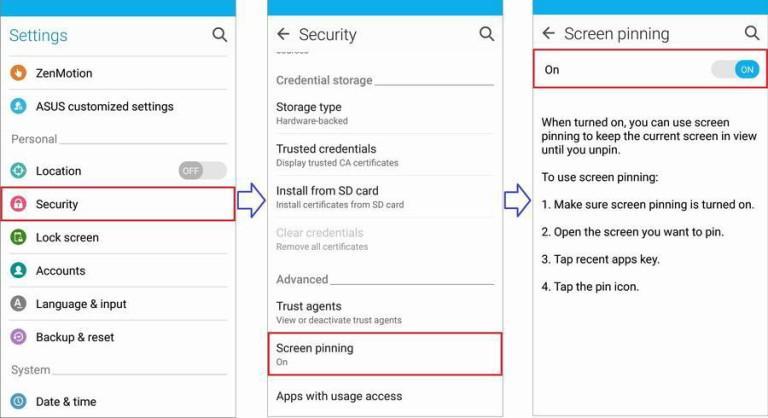
Запретить переключение между окнами можно в настройках девайса
Запрет на покупку и установку приложений и другого софта в Play Market
Сервис официальной дистрибуции приложений и игр на операционную систему андроид также позволяет выполнить блокировку на скачивание, установку и покупку любого вида программ. Делается это с помощью установки защитного ПИН-кода. Сам процесс выглядит следующим образом:
- Перейти в приложение Плей Маркет.
- Открыть настройки путем нажатия на кнопку «Меню» и поиска соответствующего пункта.
- Найти раздел родительского контроля и перевести параметр в состояние «Включено».
- Задать защитный цифровой код.
- Установить ограничение на скачивание игр и приложений, а также музыки и фильмов по возрастным критериям.
- Для запрета на совершение платных покупок в настройках учетной записи активировать функцию «Аутентификация при совершении покупки».
К сведению! На выбор доступны такие возрастные критерии: 3+ (наиболее жесткие), 7+, 12+, 16+ и 18+ (наименее жесткие). Также есть возможность разрешить все возраста без жестких ограничений.
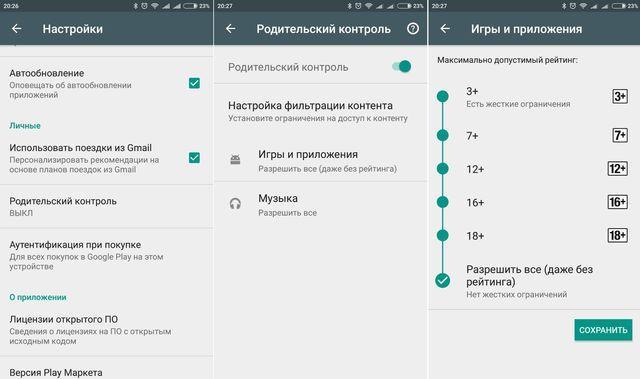
Блокировка установок в Плей Маркет
Родительский контроль в YouTube
Аналогично можно защитить ребенка при просмотре роликов на площадке YouTube. Конфигурации дают возможность частично ограничить вредный и неприемлемый контент путем его блокировки. Для этого выполняют следующие шаги:
- Включают или снимают гаджет с блокировки.
- Переходят в главное меню и выбирают в нем «Настройки».
- Переходят во вкладку «Общие».
- Активируют параметр «Безопасный режим».
Важно! В сервисе Google Play есть специальное приложение «Ютуб для детей». В нем безопасный режим включен по умолчанию, и деактивировать его никак не получится.
Как поставить родительский контроль на телефоне ребенка через отдельный профиль
Есть возможность также настроить контроль путем установки гостевого профиля. Для этого переходят в настройки операционной системы и находят там пункт «Пользователи». Далее нажимают на параметр добавления нового пользователя и устанавливают для него соответствующие ограничения. Ребенок сможет сам выбрать приложение для установки и даже сможет скачать его, но работать с ним, увы или к счастью, у него не получится.

Убрать доступ к нежелательным функциям можно через гостевую запись
Лучшие сторонние программы для контроля детей на смартфон андроид и их настройка
Существует ряд сторонних программ, которые контролируют действия детей в устройствах андроид в полной мере. Они способны на такое, о чем операционная система может только мечтать. Наиболее популярными из них являются Google Family Link и Kaspersky Safe Kids.
Google Family Link
Если у ребенка есть свой собственный аккаунт Google, то для его безопасности можно настроить контроль Family Link. Порядок действий таков:
- Перейти в настройки телефона ребенка.
- Нажать на пункт «Google» и подпункт «Родительский контроль».
- Начать настройку.
- Выбрать возраст ребенка и нажать «Далее».
- Выбрать учетную запись или создать новый профиль.
- Выполнить вход в свой аккаунт.
- Следовать всем инструкциям, которые будут появляться на экране.
Важно! Проделать это можно, если пользователю более 18 лет по данным учетной записи, а также у него есть профиль в Google. Еще одним требованием становится операционная система, опция работает от андроид 5.0 и выше.
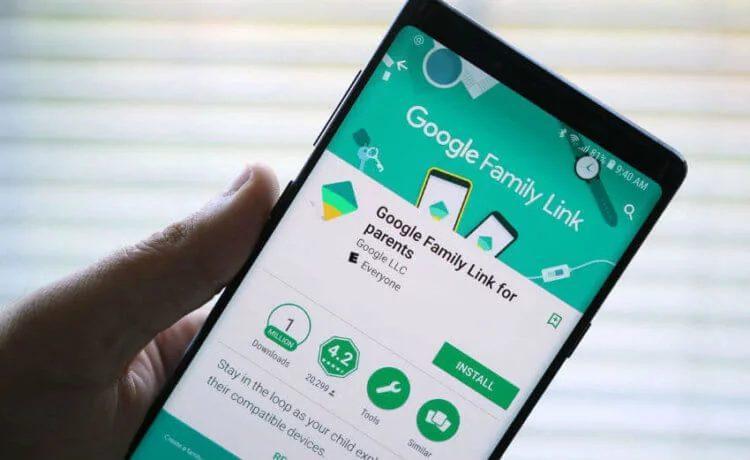
Google Family Link — программа для контроля телефона ребенка, андроид прекрасно с ней взаимодействует
Kaspersky Safe Kids
Это программа, которая как никакая другая справляется с защитой детей в Сети. Она включает в себя отдельные приложения для разных возрастов и позволяет контролировать использование гаджета, передавать данные о местоположении, сканировать и мониторить активность. Кроме этого, присутствуют также функции контроля сети: блокировка нежелательных сайтов, управление играми, установка времени использования девайса, отправка родителю отчетов о публикациях и друзьях ребенка в социальных сетях.
Как ограничить доступ в Интернет ребенку на андроиде
Есть ряд способов, которые целенаправленно контролируют Сеть и все действия в ней. Это не блокирует те или иные приложения, но способно защитить детей в Интернете или ограничить доступ к нему.
Установить Kids Safe Browser
Kids Safe Browser — это одно из самых популярных приложений, которое выступает в роли безопасного браузера для детей. Программа позволяет фильтровать весь нежелательный контент в виде порнографии, шок-контента и экстремистских материалов. Кроме этого, она имеет встроенные фильтры, которые можно редактировать и добавлять в них свои ресурсы и социальные сети. Скачать Kids Safe Browser можно с официального магазина по ссылке.
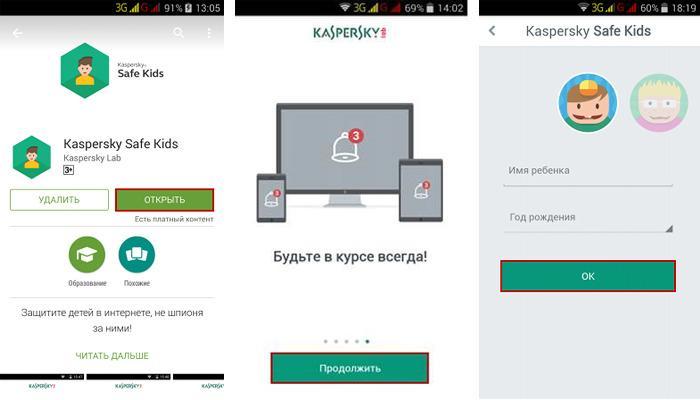
Есть множество программ для блокировки на русском языке
Ограничить использование Wi-Fi
Самый надежный способ — ограничение использования беспроводного Интернета от домашней точки доступа. Делается это различными способами: установка минимального количества интернет-трафика, которое можно использовать за один раз, конфигурация настроек самого роутера и т. д. В первом случае переходят в настройки телефона и находят там пункт с информацией об использовании трафика. Здесь же можно установить лимит.
Настройка роутера — более сложное дело. Необходимо перейти в веб-интерфейс параметров и внести MAC-адрес телефона ребенка в черный список. Это полностью закроет доступ к Интернету, что не очень удобно.
К сведению! В зависимости от производителя или модели роутер может иметь встроенные функции родительского контроля, которые можно настроить.
Подключить родительский контроль от провайдера
Многие мобильные и домашние провайдеры представляют различные сервисы по родительскому контролю. Такие опции есть у «Билайн», МТС, «Теле2» и других операторов. Аналогично можно создать запрет на использование трафика и в «Ростелеком», «Дом.ру» и т. д.
Важно! Необходимо связаться с консультантом компании для уточнения вопросов или перейти на официальный сайт провайдера за дополнительной информацией.
Другие способы ограничить доступ к телефону или планшету
В качестве альтернативы программа Xooloo App Kids, которая создает рабочий экран на планшете или мобильнике, где размещены только те приложения, к которым у ребенка будет доступ. Ничего другого открыть не удастся, так как защиту личных данных обеспечивает PIN-код из четырех цифр.
Аналогичным функционалом обладает и родительский контроль PlayPad. Он может не только развлекать ребенка развивающими мини-играми, но и блокировать любые попытки выйти из него без ввода защитного кода.
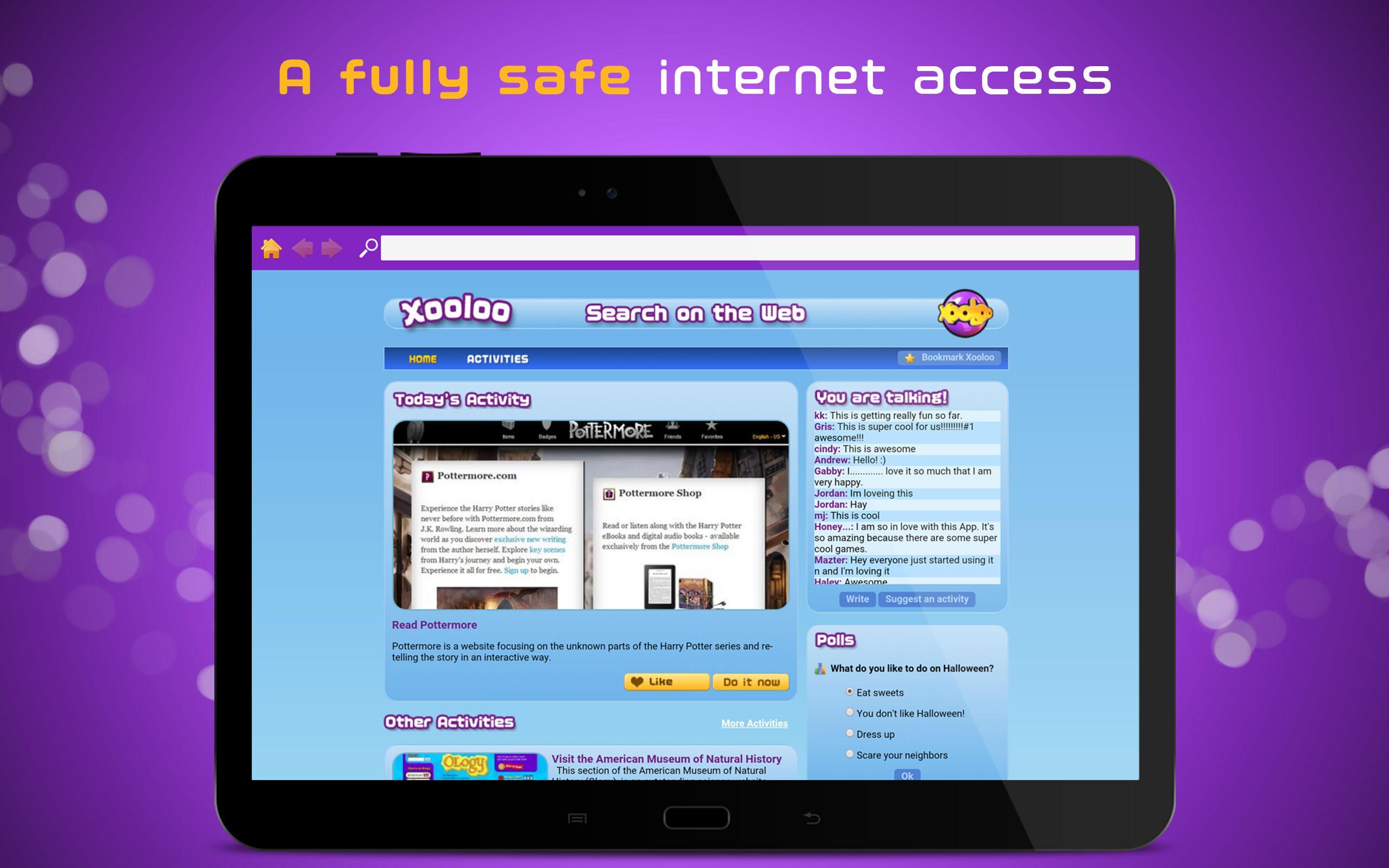
Xooloo App Kids
Таким образом, было рассмотрено, что такое детский контроль на андроид и почему он так важен. Включить его можно различными способами: от стандартных средств Гугл на Android до использования сторонних программ по типу «Касперского» или детского браузера.
Источник: mirinfo.ru
ТОП-5 приложений для родительского контроля

SafeKiddo Parental Control
Чтобы заблокировать некоторые функции телефона от детей, вы можете использовать приложение SafeKiddo Parental Control. Это бесплатная программа, которая работает на Android и с iOS.
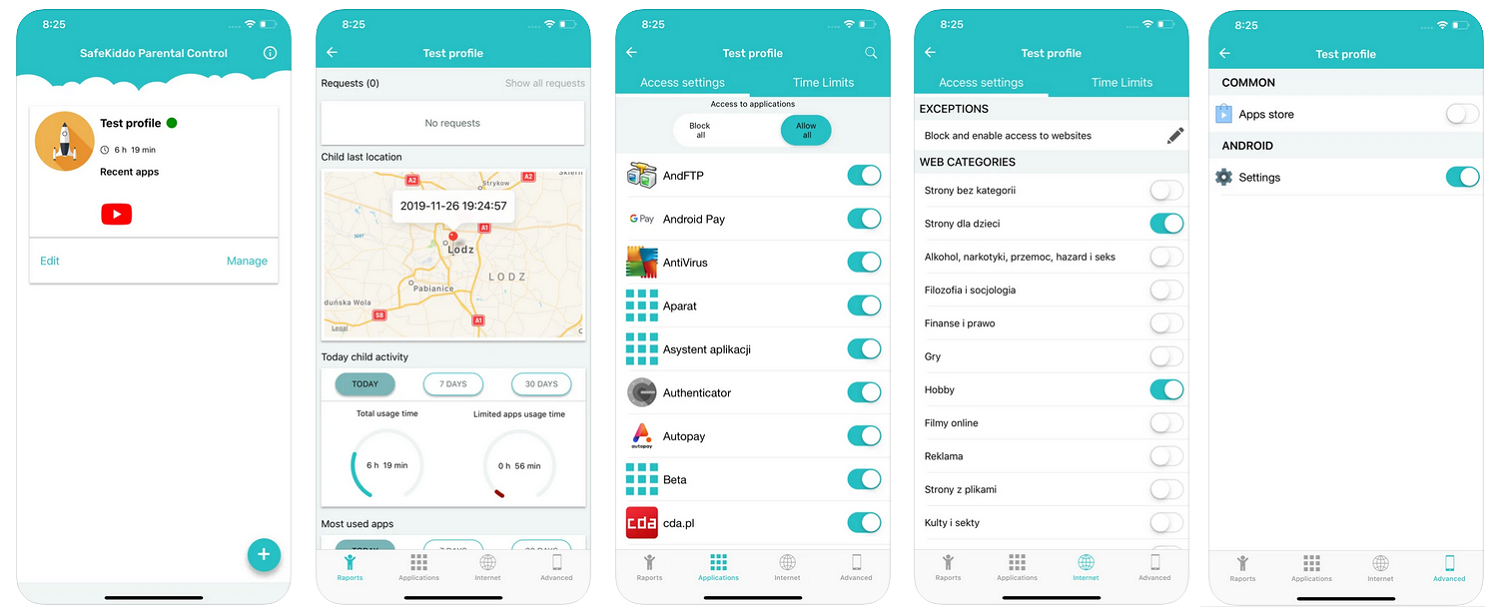
Используя SafeKiddo Parental Control, вы сможете:
- Заблокировать вай-фай и мобильный интернет на телефоне ребенка на определенный срок — к примеру, во время выполнения уроков или на ночь;
- Контролировать покупки в магазине приложений и смотреть, что устанавливает ваш ребенок;
- Запретить или разрешить использование любого приложения или игры — как временно, так и насовсем;
- Установить в Google и YouTube “безопасный поиск”, который ограничивает отображаемые видео и веб-страницы вариантами, подходящими для детского просмотра;
- Просматривать отчеты об активности детей в интернете — на какие сайты они заходили, какую информацию искали.
Мониторить деятельность вашего ребенка в интернете можно как в режиме реального времени, так и при помощи просмотра журнала действий.
Для работы приложению нужно подключение к сетям Wi-Fi — домашним либо общественным.
Среди минусов — оно может провоцировать “зависания” смартфона. Также недостаток — нет перевода. Пока интерфейс доступен только на английском языке.
SkyDNS
Это приложение разработано специально для родителей, которые переживают, как заблокировать взрослые или просто нежелательные сайты на телефоне ребенка.
Работа этой программы основана на использование фильтра, который содержит свыше 50 категорий.
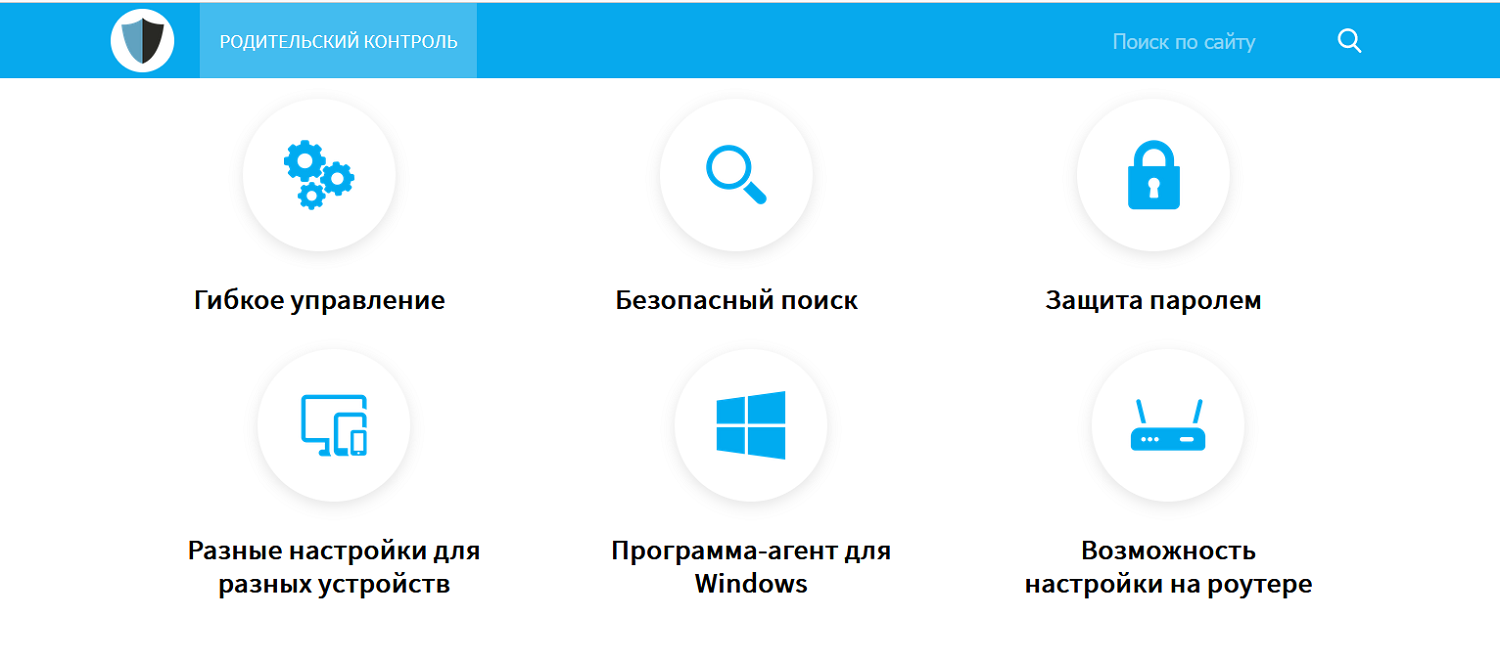
Полный функционал SkyDNS включает в себя:
Настраивать и менять фильтры могут только родители — у ребенка никакой возможности вносить изменения нет. Для работы на родительском устройстве потребуется доступ в интернет.
Приложение бесплатное, работает на девайсах с iOS и Android.
В отличие от предыдущего варианта, оно полностью переведено на русский язык. Однако стоит учитывать, что функционал программы работает в рамках платной подписки — 495 рублей в год.
MSpy
Это мощная программа для мониторинга и управления телефоном ребенка, которая работает на гаджетах с iOS и Android.
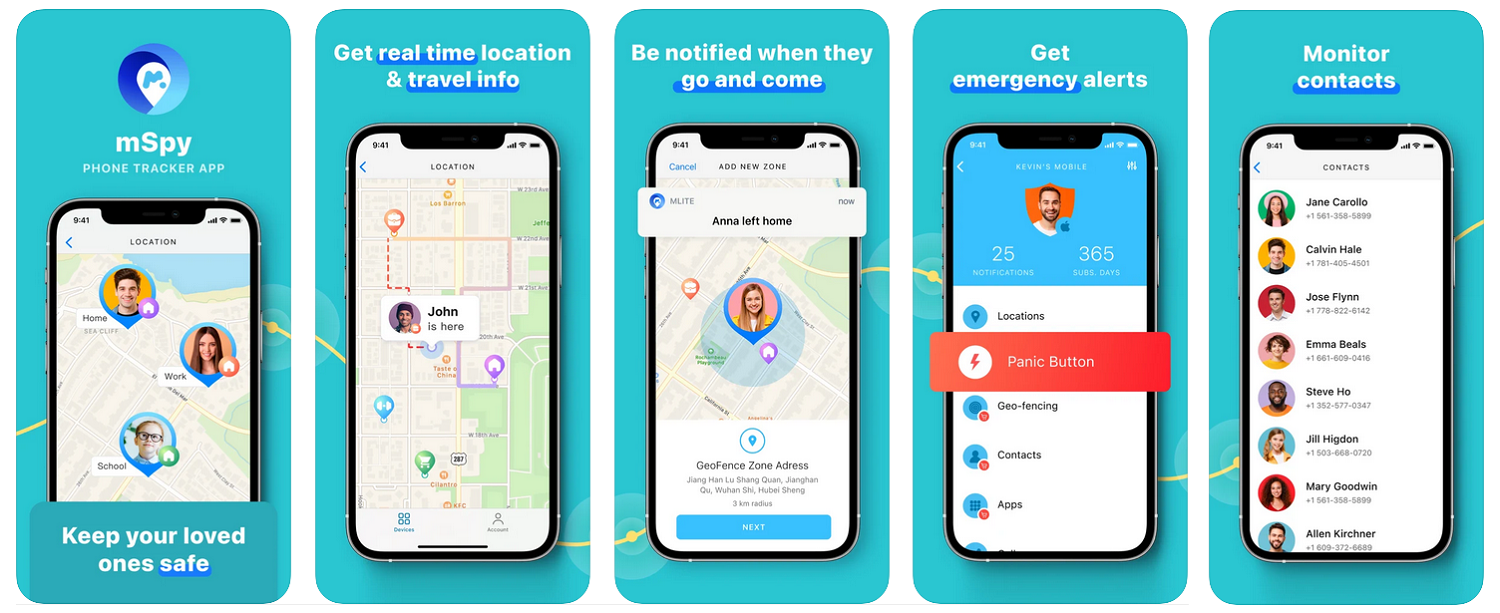
С приложением MSpy вы можете делать следующее:
- Просматривать входящие и исходящие звонки на телефоне ребенка, с номерами и продолжительностью вызова;
- Читать все СМС, электронные письма и сообщения в мессенджерах, а также смотреть, кто их прислал;
- Изучать отчеты о деятельности ребенка в интернете — список посещенных сайтов со временем, история поиска;
- Просматривать всю информацию на телефоне ребенка: список контактов, заметки, записи календаря, фото и видео;
- Разрешать или запрещать установку любых игр и других приложений, а также удалять любые программы с телефона;
- Запрещать доступ к определенным видеороликам и веб-ресурсам вне зависимости от их содержания;
- Удаленно заблокировать доступ к личным данным на устройстве, если ваш ребенок потерял телефон.
Также в MSpy есть GPS-трекинг — это позволит отследить местоположение ребенка в любой удобный момент. Если вы не хотите, чтобы ребенок знал о слежке, приложение можно скрыть.
Минусов у него всего два — оно дорого стоит и не поддерживает работу с русским языком. Если вы не знаете английского, разобраться в функционале будет трудно.
KidLogger
Это бесплатное приложение, которое позволяет вам контролировать, сколько времени ребенок проведет в телефоне и чем там будет заниматься. Также есть расширения для контроля за компьютером на Windows и MAC.
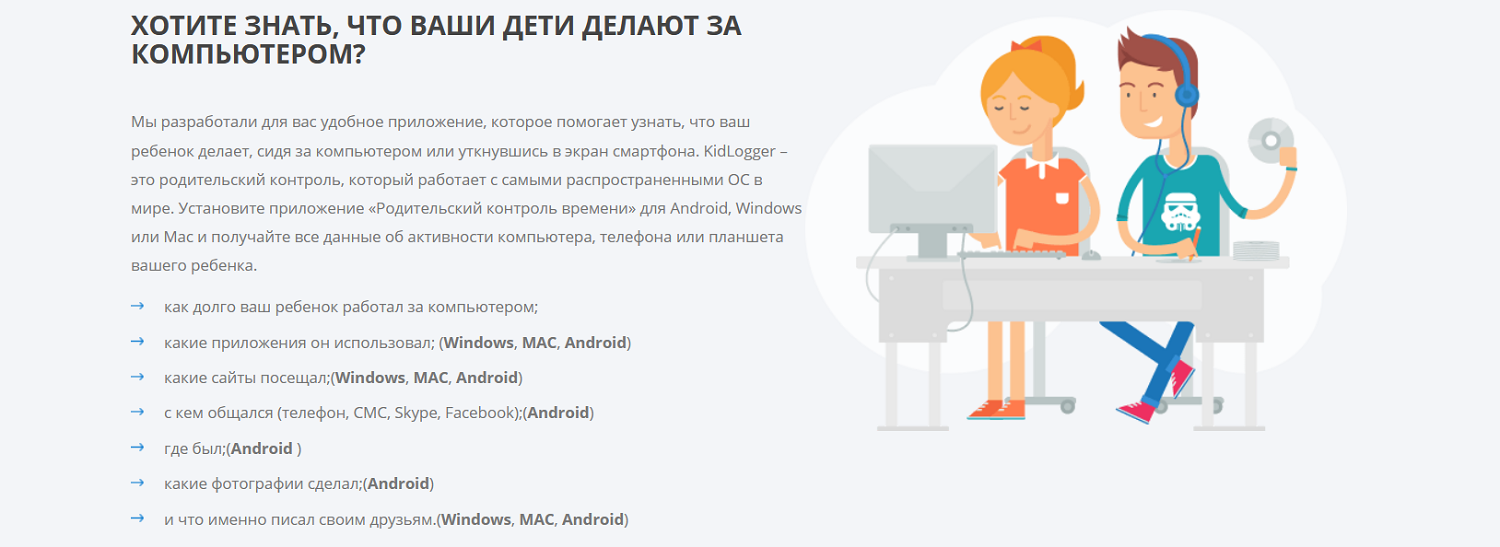
У него есть несколько режимов:
- “Стандартный”, когда могут использоваться любые установленные программы;
- “Ночной”, когда телефон перестает работать, чтобы ребенок спокойно проспал всю ночь;
- “Школьный”, во время которого разрешены только образовательные приложения и любые другие программы, на которые вы дадите разрешение;
- “Вечерний” позволяет использовать все приложения, которым вы дали неограниченный доступ.
Также KidLogger сохраняет историю поиска и ведет учет всех веб-страниц и приложений, которые открывались на детском устройстве. В отчетах вы узнаете не только название, но и то, сколько времени ребенок там провел.
Просматривать отчеты можно в режиме реального времени или после — они сохраняются в родительском устройстве.
Помимо ограничения на время использования игр, вы можете полностью заблокировать или удалить любое приложение на телефоне ребенка.
Изначально приложение работало только на Android, но недавно появился вариант и для iOS. Оно защищено от удаления, а премиум-версию можно установить скрытно — тогда ребенок даже не догадается, что вы за ним следите. Однако не все функции работают на iPhone.
Доступен интерфейс на русском языке. Также есть русскоязычная поддержка — если возникнут какие-то проблемы или вопросы, вам оперативно помогут их решить.
Доступна бесплатная версия — позволяет подключить до пяти устройств. История действия хранится на протяжении девяти дней, а объем памяти хранилища ограничен. Платные подписки позволяют хранить больший объем данных в период до двух месяцев, а оплатить подписку можно на три, шесть, или двенадцать месяцев.
Kaspersky SafeKids
На данный момент Kaspersky SafeKids — самое популярное приложение для родительского контроля в России. И неспроста, ведь здесь есть все необходимые функции.
Вот какой функционал вас ждет внутри:
- Полная блокировка всех нежелательных сайтов — опасных, со взрослым контентом и просто тех, куда вы не хотите давать своему ребенку доступ;
- Установка “белого списка” сайтов — ребенок сможет посещать только несколько разрешенных ресурсов, а на все другие сайты доступ будет закрыт;
- Функция “безопасный поиск” — это гарантирует, что ребенок не наткнется на нежелательную информацию;
- Контроль за временем использования приложений;
- Блокировка любых программ и игр — постоянная, по расписанию или в режиме реального времени;
- Ограничение времени использования телефона — например, ребенок не сможет пользоваться им на уроках и ночью.
Весь этот функционал включен в бесплатную версию приложения.
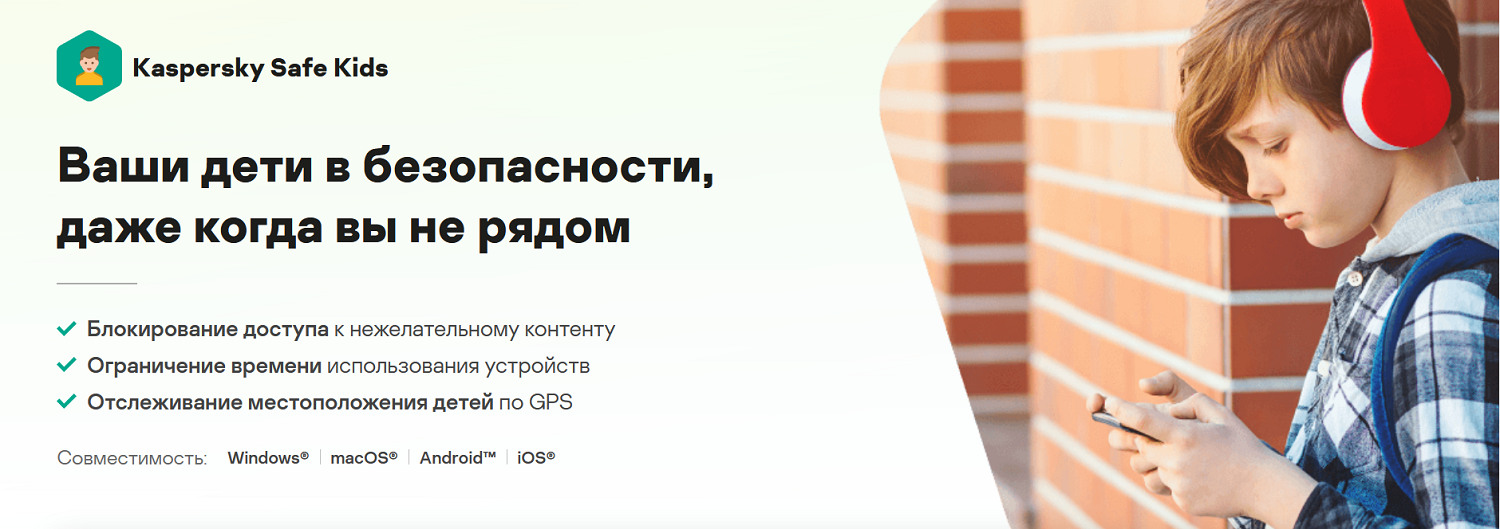
Есть также премиум-версия — там вы сможете отслеживать местоположение ребенка по GPS в режиме реального времени, а также получать отчеты о его поведении в интернете. На данный момент она стоит 900 руб. в год.
Приложение создано российскими разработчиками, поэтому изначально поддерживает русский язык.
Среди недостатков можно выделить, что с приложением телефон ребенка станет разряжаться быстрее, но такая проблема есть почти со всеми приложениями родительского контроля.
Резюме
Приложения для родительского контроля — крайне удобный инструмент. Они придут на помощь во многих ситуациях:
- Если вы хотите скрыть на детском устройстве жестокий или эротический контент в любом формате;
- Если вам нужно заблокировать игру или приложение на телефоне от ребенка, чтобы он не отвлекался от уроков или спал всю ночь;
- Если вы хотите всегда быть в курсе, где сейчас находится ваш ребенок и чем он занят;
- Если вам важно знать, какие сайты посещает ребенок и какую информацию он ищет в интернете.
Сегодня мы поговорили про 5 популярных приложений в этой нише. Среди них есть варианты с широким функционалом и те, которые сконцентрированы на одной сфере. Попробуйте каждый вариант, чтобы понять, какой вам подходит больше.
Источник: www.topnomer.ru
Родительский контроль на телефонах Android и iPhone
Новое поколение Z уже практически родились с гаджетами в руках. И как бы родители не хотели уберечь своих деток от излишней увлеченности телефоном – совсем запретить пользоваться им не удастся. В поисках решения проблемы, родители ищут способы оградить детей хотя бы от нежелательного контента, а также сократить время использования телефона.
Если вы также ищите ответы на эти вопросы, то вы попали по нужному адресу: в этом материале Strana IT расскажет, как установить родительский контроль на телефоне.
Возможности родительского контроля в телефоне Android
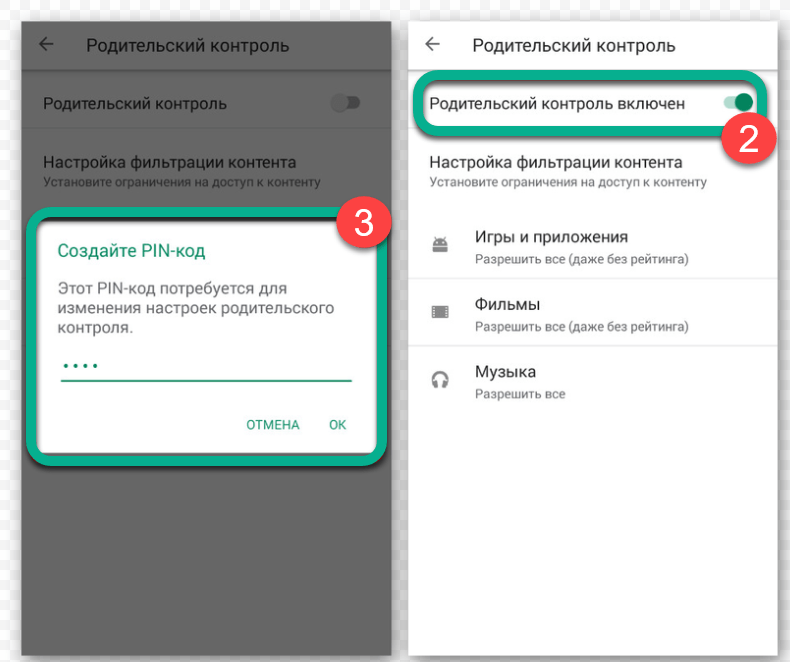
О том, что родители хотят регулировать, сколько времени ребенок проводит в приложениях, знают и производители телефонов. Так в Android в настройках вы можете найти такой раздел «Использование устройства и родительский контроль».
Как настроить таймеры приложений
Здесь система предоставит для вас данные о времени использования приложений за последний день или за неделю. Если вам кажется, что ваш ребенок слишком часто и подолгу использует какие-либо приложения, то на телефоне можно установить ограничения.
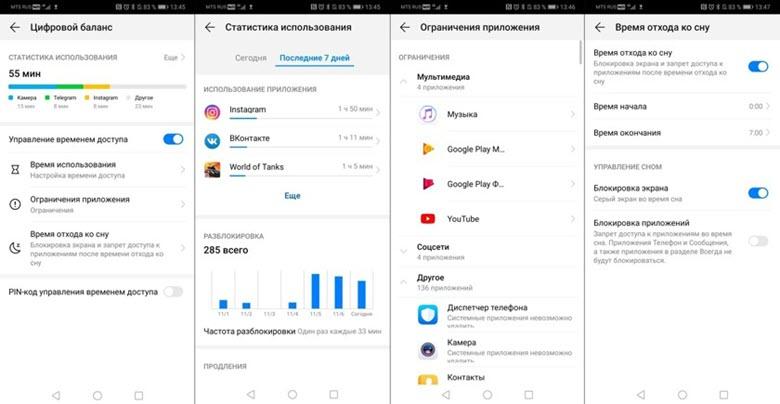
Откройте раздел «Цифровой баланс» и установите цель не использовать определенные приложения в течение конкретного времени. При этом можно оставить доступ, например, к звонкам и сообщениям, чтобы ребенок оставался на связи. Остальные приложения на экране станут серыми и не будут присылать уведомлений. Конечно, получить доступ к любимому приложению ребенок все равно может, однако это отразится в телефоне с упоминанием когда и какое приложение было открыто вопреки ограничениям.
Кстати, эта функция отлично поможет и взрослым, которые хотят устроить себе цифровой детокс или просто не отвлекаться на социальные сети во время работы.
Как настроить родительский контроль

Но можно и усилить контроль над использованием телефона, удаленно отслеживая его активность. В Android за эту функцию отвечает приложение Family Link от Google. Приложение используется бесплатно и входит в экосистему сервисов Google. Чтобы активировать работу, зайдите в «Настройки» — «Использование устройства и родительский контроль» — «Родительский контроль» и кликните на кнопку «Начать». При необходимости телефон попросит скачать или обновить приложение Family Link.
Обратите внимание, что приложение Family Link различаются для детей и для родителей.
Что делает это приложение:
- Ограничивает возможность менять настройки сервисов Google.
- Управляет ограничениями в Google Play (покупка и использование приложений, а также контент для взрослых).
- Ограничивает время использования приложений.
- Отслеживает местоположение ребенка с телефоном.
Чтобы использовать Family Link, вы должны иметь аккаунт Google, телефон не старше Android 5.1 и вам должно исполниться минимум 18 лет. Возрастные ограничения могут отличаться в зависимости от вашей страны, но для России ограничения такие.
Как вы наверняка знаете, аккаунт Google не могут создавать дети моложе 13 лет (опять же все зависит от страны). Однако если аккаунт создается для использования в Family Link и родительского контроля, то возрастных ограничений нет.
Чтобы создать такой аккаунт, действуйте так:
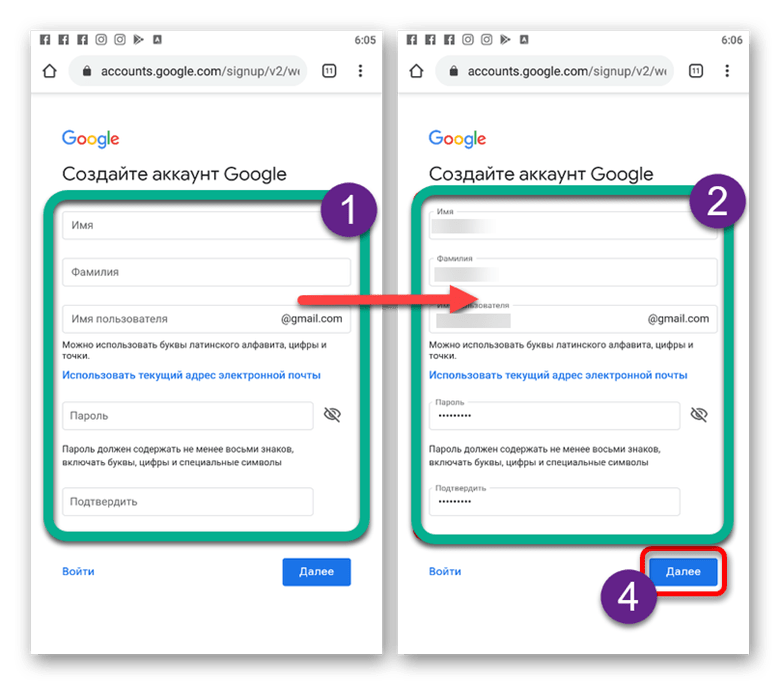
Для нового телефона. При запуске нового устройства, операционная система попросит вас войти в Гугл-аккаунт, но вы должны кликнуть на «Создать новый аккаунт». Далее введите имя, пол и дату рождения ребенка. Следуйте подсказкам на экране, так как вам потом нужно будет подтвердить свое родительское согласие на использование аккаунта несовершеннолетним, а для этого нужно ввести свои данные.
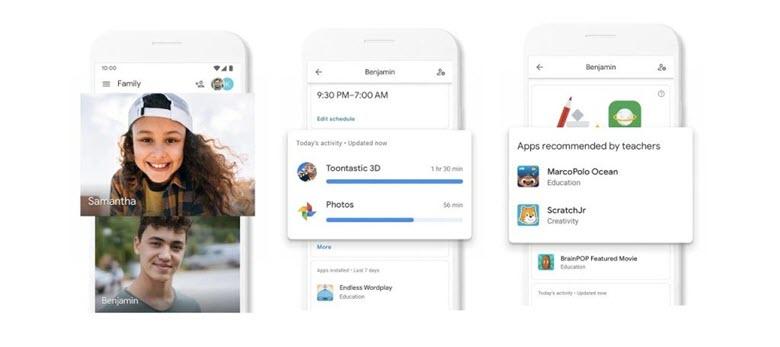
Для уже используемого телефона. Зайдите в настройки и закройте все аккаунты на телефоне. Затем удалите все приложения и файлы, которые не будут использоваться ребенком. Теперь можно добавлять новый аккаунт. Вместо того, чтобы вводить учетные данные, кликните «Создать..» или «Еще» и приступите к регистрации.
Здесь вам также потребуются данные от родительского аккаунта в Гугл, чтобы подтвердить свое согласие и настроить параметры ограничений для ребенка.
Один из способов подтверждения детского аккаунта – это введение номера банковской карты. Не волнуйтесь – приложение полностью бесплатно. Возможно какая-то сумма будет удержана на срок до 48 часов. Эта мера необходима для подтверждения ваших данных, а ваши деньги никак не пострадают.
Теперь вам остается только сделать персональные настройки отдельно для родительского телефона, отдельно для детского.
Как устроен родительский контроль на iPhone
Разработчики Айфона также предоставили своим пользователям возможность ограничивать использование приложений и определенных функций на телефоне.
Разрешенные приложения
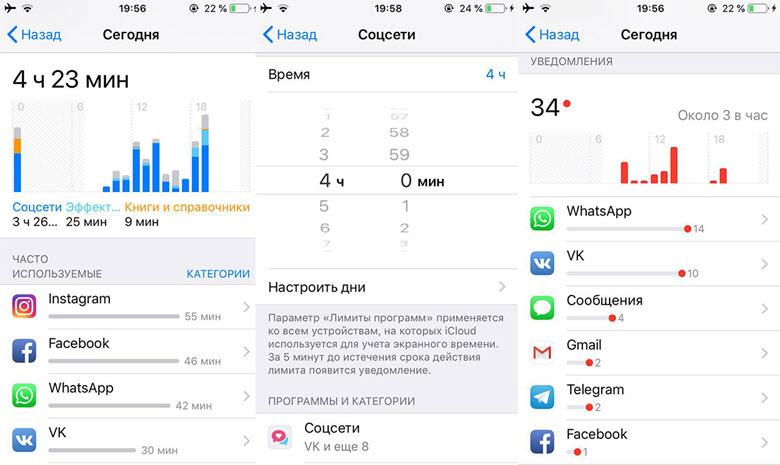
Чтобы настроить параметры ограничений по времени использования приложений, вам нужно будет зайти в «Настройки», а потом открыть раздел «Экранное время». Чтобы задать ограничения, вам нужно указать, кому принадлежит устройство: вам или вашему ребенку. Теперь вам нужно будет придумать код-пароль, чтобы ребенок или другой член семьи не смог изменить эти настройки.
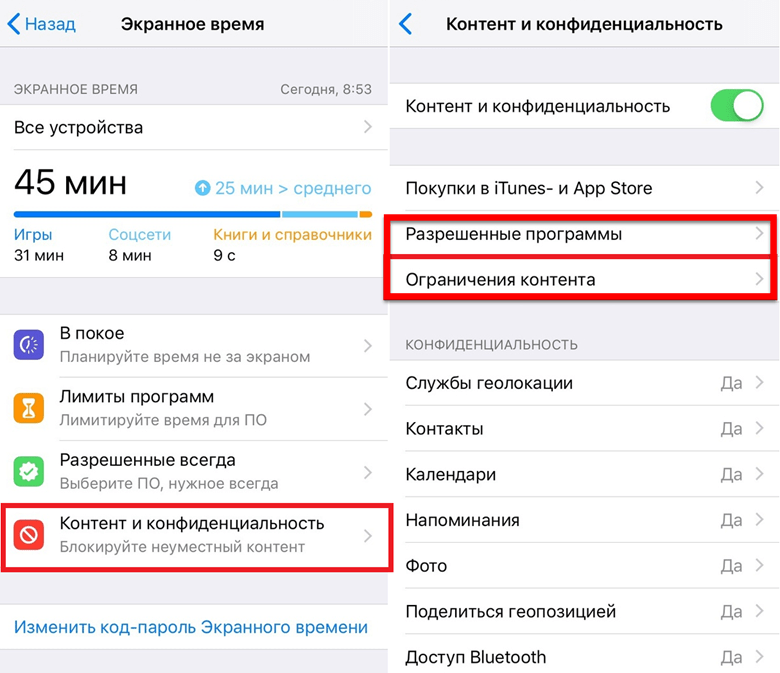
Здесь вы сможете настроить необходимые вам запреты. Для этого используйте подразделы «Контент и конфиденциальность» и «Разрешенные приложения».
Блокировка загрузок и покупок
Чтобы ребенок не смог сам загружать и устанавливать какой-либо контент из iTunes Store и App Store, можно также установить запреты. Эти настройки также хранятся в разделе «Экранное время», но теперь вам нужно открыть «Контент и конфиденциальность», а затем «Покупки в iTunes Store и App Store». Вы можете поставить запрет на загрузку и удаление приложений, на покупки, а также установить запрос пароля для защиты.
Возрастная цензура для контента
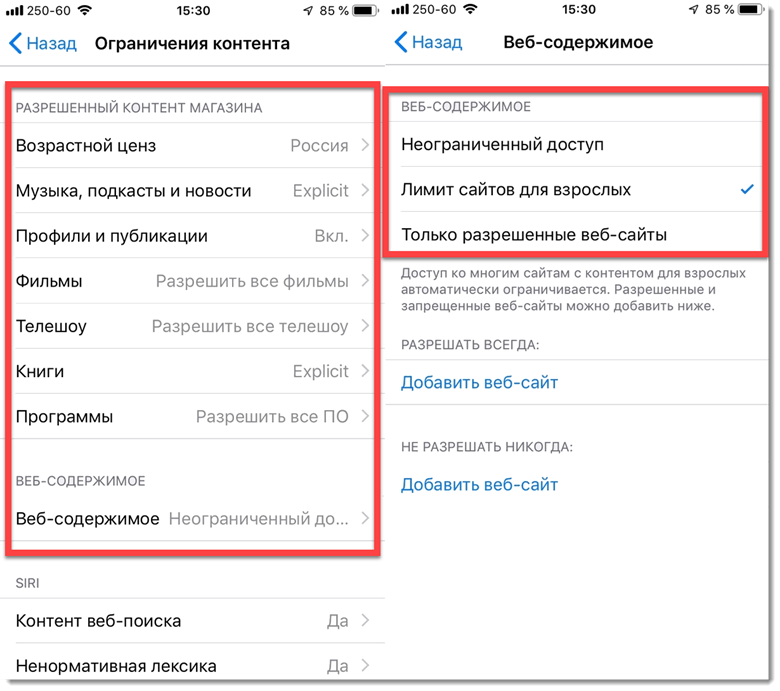
Чтобы оградить ребенка от нежелательного контента, воспользуйтесь функционалом в разделе «Экранное время» — «Контент и конфиденциальность». Здесь вам нужен будет подраздел «Ограничения контента». Блок «Разрешенный контент магазина» поможет регулировать качество музыки, видеороликов, подкастов, книг, телешоу и новостей из магазина, блок «Веб-содержимое» поможет фильтровать контент в браузере Safari, а блок «Siri» может запретить голосовому помощнику поиск в Сети и использование ненормативной лексики.
Безопасный режим поиска в Google и YouTube
Если вы хотите оградить ребенка от нежелательного контента в Сети, то стоит установить ограничения и в таких популярных приложениях, как Google и YouTube.
Для браузера Google:

- Откройте браузер (приложение Google, а не Chrome) и кликните на три горизонтальные точки «Еще» внизу на панели пиктограмм.
- Далее выберите «Настройки», а затем «Общие».
- Найдите «Безопасный поиск» и передвиньте ползунок в активное состояние, чтобы исключить из поисковой выдачи неприемлемый контент.
Для Google Play:
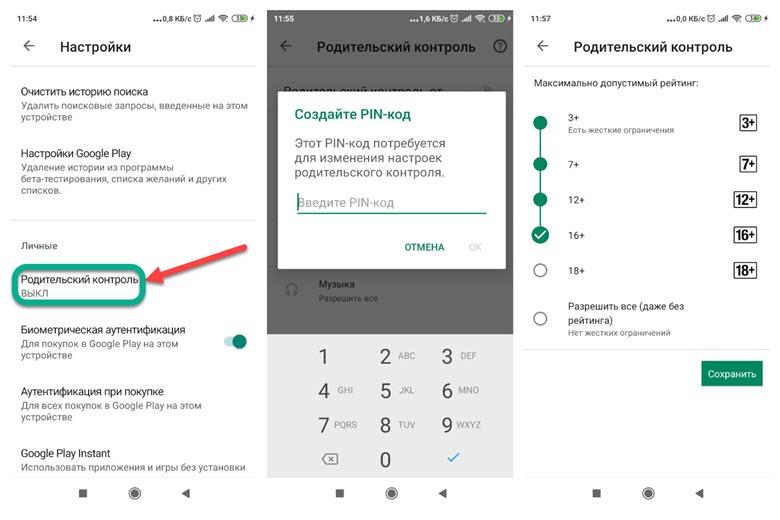
- Откройте приложение, кликните на аватар в верхней строке.
- На всплывающем меню выберите «Настройки», а затем раскройте раздел «Семья».
- Выберите пункт «Родительский контроль».
- Перед вами откроются настройки, где, во-первых, нужно установить PIN-код для ограничения доступа к скачиваниям, и, во-вторых, указать что именно подлежит защите кодом.
Такое ограничение поможет вам избежать скачивания дорогостоящих игр, фильмов и приложений, а также иного контента 18+.
Для YouTube:

- Откройте приложение и кликните на свой аватар в верхнем правом углу.
- Зайдите в «Настройки», а затем в «Общие».
- Передвиньте ползунок напротив строки «Безопасный поиск».
С недавних пор YouTube обязал всех авторов видеороликов отмечать подходит ли контент для детей или нет. Так что в большинстве случаев это фильтр работает отлично.
Также учитывайте, что эта настройка влияет только на приложение в данном конкретном телефоне. Если вы зайдете на YouTube со своего ноутбука, то там уже не будет фильтрации недетского контента.
Бонус: Специальные приложения для родительского контроля
Конечно самым популярным и проверенным приложением для родительского контроля будет Google Family Link. Его можно использовать не только для Андроидов, но и для владельцев Айфонов. Но если по какой-то причине вы не хотите пользоваться Гугл-аккаунтами, то посмотрите на такие приложения:
- Родительский контроль Kroha.
- Родительский контроль и GPS: Kaspersky Safe Kids.
- Где мои дети: родительский контроль, GPS часы.
- Kids security: лучше чем родительский контроль.
Эти четыре приложения входят в Топ 5 лучших приложений в рубрике «Материнство и детство» в Google Play, так что им тоже можно доверять.
Источник: strana-it.ru